MacBook Pro (13-inch, Mid 2012)のOSをYosemiteにしたら、動作が結構モッサリしているので、この機会に延命でHDDからSSDに交換してみました。その方法をご紹介します。
まず、SSDの選択ですが、PCとの相性の問題を避けるために、Mac専門店の秋葉館でも扱っている、こちらを選びました。
Samsung SSD 850 EVO

配達が早いので購入したのはAmazonなのですが(汗)
で、あと取り出したHDDを外付けにするため、2.5インチのHDDケースを購入。

このケースは蓋をスライドさせるだけで開けられて、工具なしで着脱できるので便利でした。
それと、HHDのネジを外すのに特殊形状のドライバー(トルクスドライバー)が必要なのですが、それは持っているのでポチりませんでした。必要な方は作業前にゲットしてください。
自分は以下のセットを使ってますが、今回の換装ではT6のトルクスドライバーが一本あれば大丈夫です。
Macbook ProへのSSD交換作業
で、交換作業開始。まずMacBook Proの裏を開けます。ここは普通の精密ドライバーで大丈夫です。合計10箇所ネジがあります。
そして蓋を取ります。
左下にあるのがハードディスク・ドライブです。
取り外すのは簡単です。まずスーパードライブとHDDの間にネジ2本で固定された物があるので、それを外します。ここも普通の精密ドライバーで大丈夫。
そして、HDDに付いている半透明の物を持って、手前側持ち上げます。するとHHDの左側に付いているコネクタを外せるようになります。
そしたらHDDがPCから完全に取り出せます。
次に、取り出したHDDに、本体固定用のネジが4つ付いているので、それをSSDに付け替えます。このネジの穴は特殊形状なので、最初に述べた専用のドライバーが必要です。
SSDにネジを付けました!
あとは、HDDを取り外したのと逆の手順で、SSDを装着すれば完了!
過去のMacでかなり難易度の高い交換作業をやった事があるのですが、この交換は全然難しくありませんでした。
その後はOSのインストールです。自分はクリーンインスコ派なのでTime Machineは使わず、⌘+Rで起動してSSDをフォーマット。そしてソフトウェアを全て入れ直しました。時間はかかりますが、この方が気分的に良いですね。
で、換装後は問題なく動いてます。動作も速くなりましたし、何より消費電力が少なくなったので、バッテリー駆動時間も長くなったのが良かったですね!
あと、話はSSDから変わりますがメモリについて。
実はMacBook Pro (13-inch, Mid 2012)のメモリ増設は、Appleの公式では8Gまでとなってますが、16GBまで行けます!
できればSSDへの交換のついでに、メモリも最大にしてMacBook Proの性能をフルに発揮しましょう。自分はこのメモリを増設しました。

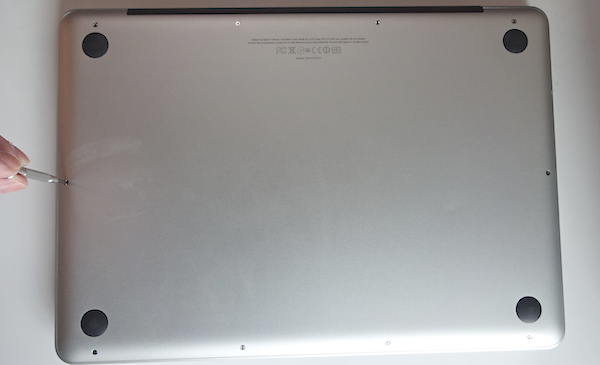






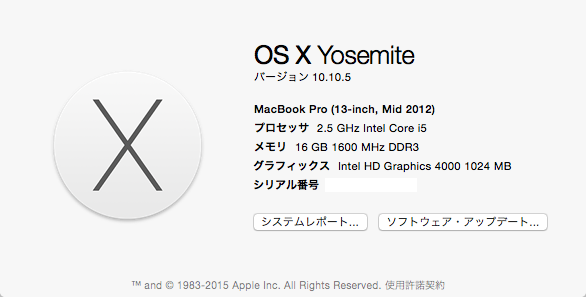


コメント
すごい!
全然わからないww
Mitchieさんは音楽だけでなく、工学的な知識も豊富なんですねぇ。
さらに尊敬しました!
ネットに色々情報はありますし、何事も慣れです。(^^;)
(多分、同じモデルだと思うのですが・・・)Mac Book Pro 13インチ(Mid 2012)を使用しています。
以前、自分のMBPのSSD換装を考えて調べた時、Apple純正のSSD以外だと、SSDのTrim機能がデフォルトで有効化されないらしく(かと言って、Apple Store等で、Apple純正SSDが購入出来るわけではないのですが・・・)、”Trim Enabler”等のツールを使えば、Trim機能を有効化する事は出来るらしいのですが、”OSが標準でサポートしてないのは、何か面倒そう”という理由で、SSDへの換装は放置状態にしています。
「このMacについて」からシステムレポートを開くと、「SATA/SATA Express」の項目で確認出来るのですが、SSDに換装してから、Trimサポートの状態は確認されたでしょうか?
Trimサポートは何もしないで有効化されてました。^^
Mitchieさんこんにちは(*^▽^*)
近頃、三歩歩くと忘れがちなまみりんにフラッシュメモリ搭載したいなと思う記事でした。
あれ?なんだっけ~?って必死に記憶装置駆動させたら初音つ…もとい、発熱しちゃうから(笑)
ほら今 『初音つ』でマジカルミライのチケット発券のこと思い出したし
自分は忘れる事の方が大事かと思うようにもなりましたね。(^^;)
さっき少し調べてみたのですが、Yosemiteの最新版で、Apple純正じゃないSSDに対するTrimサポートが追加されたみたいです!( ^ ^ )
もう少し、情報収集したら、Yosemiteに移行して、SSDに換装してみたいと思います。
ありがとうございました!m(_ _)m
意外と簡単ですのでぜひ。^^
お疲れ様です
500Gですか・・・でかいですねw 高くて買えないですw
Macはわからないのでアレですがw自分は128Gで足りてます。やっぱり速いですよね、起きるのが。システム用にしか使わないようにしてます。
余ったHDDはおまけで初期化して外付けにして使ってます。どーなってもいいデータしか入れませんwww
最近のノートは「お取替え」がしやすいです。ありがたいです。
自分も音データがなければ128Gでも十分です。(^^;)
Mitchie Mさん
MBP Mid-2012で、メモリーを16GB認識させたとありますが、4GBメモリーがオンボードという記載をアップルのサイトでみたのですが、どのように16GBにできたのですか? オンボードを自信で8GBに置き換えたのでしょうか? 普通の人間でも外せる状態だったので、8GBx8GB搭載できては認識できたのでしょうか? その後何か問題発生していませんか? とても貴重な情報なので教えてください。
なぜかマベリックスの時のスピード感がまったくなくなり、High Sierraになっても改善されていない、もっさり感を解消するためにググっているとここにたどり着きました。
最小コストでハードウェアを改善したいと思っています。ご教示ください。またもし最新MBPで32GBを認識させることなど知っていれば教えてください。
念のためアップルのサイトのリンクを記載します。当方は 13″ Mid-2012です。
https://support.apple.com/en-us/HT201165
搭載されてた4GBメモリ(2G×2)を外して(8G×2)に替えただけです。
ただ、メモリを増やしてHigh Sierraが速くなるかは、私にはわかりません。
ついでに、クリーンインストールしました。
ばりばり早くなりました。
体感スピードはすべての点で5倍早くなっていると思います。
いい情報ありがとうございました。
これでOfficeなどがまともに使えるようになりそうです。
ご報告ありがとうございます!参考になったようで良かったです!(^^)
Mitchie Mさん
初めまして。
私もMacBook Pro (13-inch, Mid 2012)と、Mitchie Mさんと同じモデルを使用しております。
もう6年目でついにガタがきたのか、2つあるうちのメモリスロットの片方の回路が物理的に壊れたらしく4GBのメモリ1つのみで動かしております。(メモリ自体は入れ替えても動くので問題なさそうです。)
しかし4GBのみだとハングアップが頻繁に起こってしまい作業どころではありません。
たまたま閲覧していたこのページで最大8×2の16GBで動かすことができると知り、それだと私の方でも短絡的ですが、スロット1つに8GBのメモリのみで動かすことができるのではないかと考えコメントさせていただきました。
Mitchie Mさんとしては1つのスロットに8GBのメモリを挿して動かすことはいかが思いますでしょうか。
ややこしい質問で申し訳ありませんが、ご回答いただけますと嬉しく思います。
メモリ1つだと不安定なのですね・・・。知りませんでした。
私のMacBook Pro (13-inch, Mid 2012)はもう使ってないので試せないのです・・・。(>_<)
わかりました。
まあ修理するよりかは買い替えを考えた方が良さそうですね…。
ありがとうございました!
自分のMacBook Pro Mid 2012はメモリスロットの調子が悪くて、衝撃で止まったりするので買い換えました。元々スロットが弱いのかもしれませんね・・・。